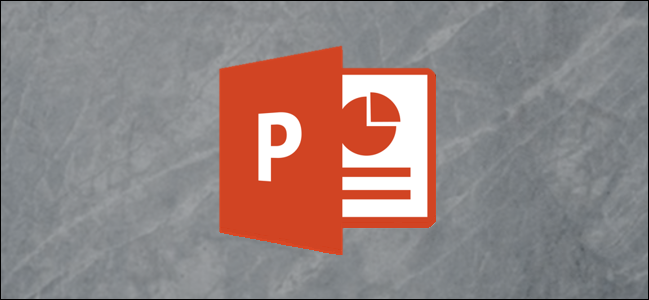
如果您要创建的演示文稿要求参与者考虑即将到来的特定日期,则日历是一种自然的补充。PowerPoint有几个不同的日历模板可供选择。选择您喜欢的月份,并将所需月份复制到您的演示文稿中。
在PowerPoint中插入日历
打开PowerPoint演示文稿,选择要放日历的幻灯片,然后单击“文件”。
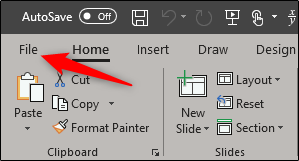
在左侧窗格中,选择“新建”。
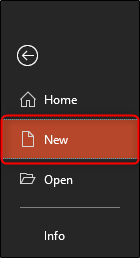
在搜索栏中,键入“日历”,然后按Enter键进行搜索。浏览可用的模板并选择您喜欢的模板。如果找不到您喜欢的日历模板,可以联机浏览Office的许多可用日历模板。
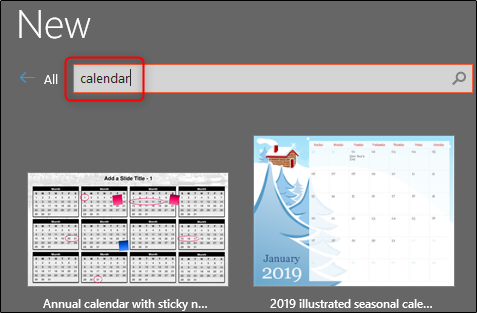
选择后,将显示模板的说明。继续并单击“创建”。
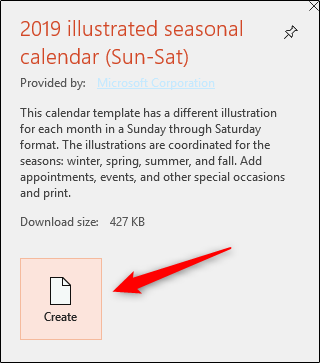
日历将显示在新的PowerPoint演示文稿中;每个月都显示在不同的幻灯片上。滚动左侧的普通视图,并选择要在现有演示文稿中使用的月份。在本例中,我们将使用10月份。
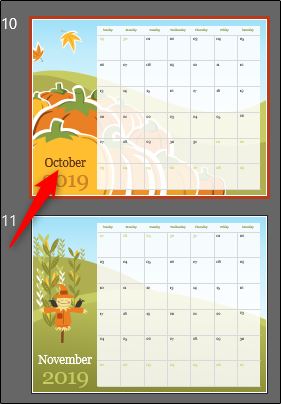
右键单击幻灯片,然后从菜单中选择“复制”。或者,您可以使用Ctrl+C快捷键。
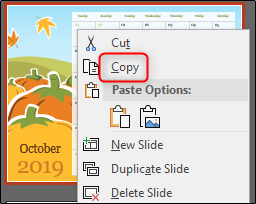
接下来,返回到您现有的演示文稿。在“普通”视图窗格中右键单击要插入日历的幻灯片。在上下文菜单上,从“粘贴”选项中选择“保留源格式”。这将允许日历背景采用演示文稿中使用的主题。
或者,也可以使用Ctrl+V快捷键。
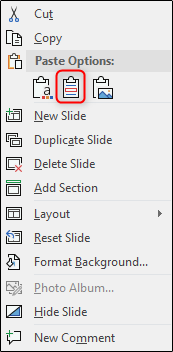
现在日历已插入到演示文稿中,您可以选择每一天并键入相关信息。
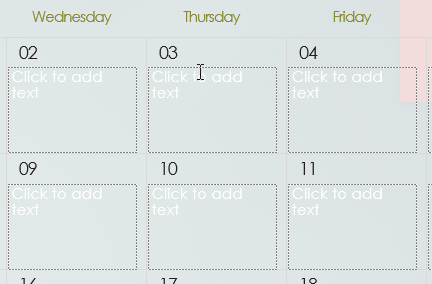
如果您想与相关成员共享此演示文稿,以便他们了解重要日期,请单击屏幕右上角的“共享”按钮。
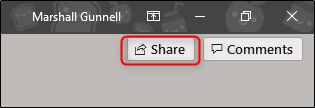
系统将提示您选择要共享的方法。在此示例中,我们将其共享为PowerPoint演示文稿。
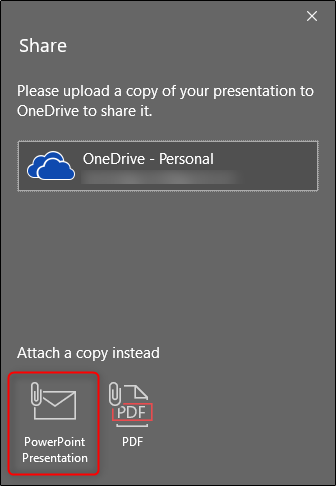
选择后,您的默认邮件客户端将打开,其中已附加了该文档。输入收件人的电子邮件,然后单击发送。